
管理挂载点
本文介绍如何在NAS控制台上管理挂载点,包括创建挂载点、查看挂载点列表、删除挂载点、修改挂载点权限组、禁用和激活挂载点等。
添加挂载点
在文件存储NAS中,需要通过挂载点将文件系统挂载至云服务器ECS,添加挂载点的操作如下所示。
说明
- 通用型NAS支持专有网络类型和经典网络类型两种挂载点,每个文件系统可添加两个挂载点。
- 极速型NAS只支持专有网络类型的挂载点,每个文件系统只可添加一个挂载点。
查看挂载点列表
在文件系统列表页面,找到目标文件系统,单击管理,进入文件系统详情页面。在挂载点区域,查看挂载点列表。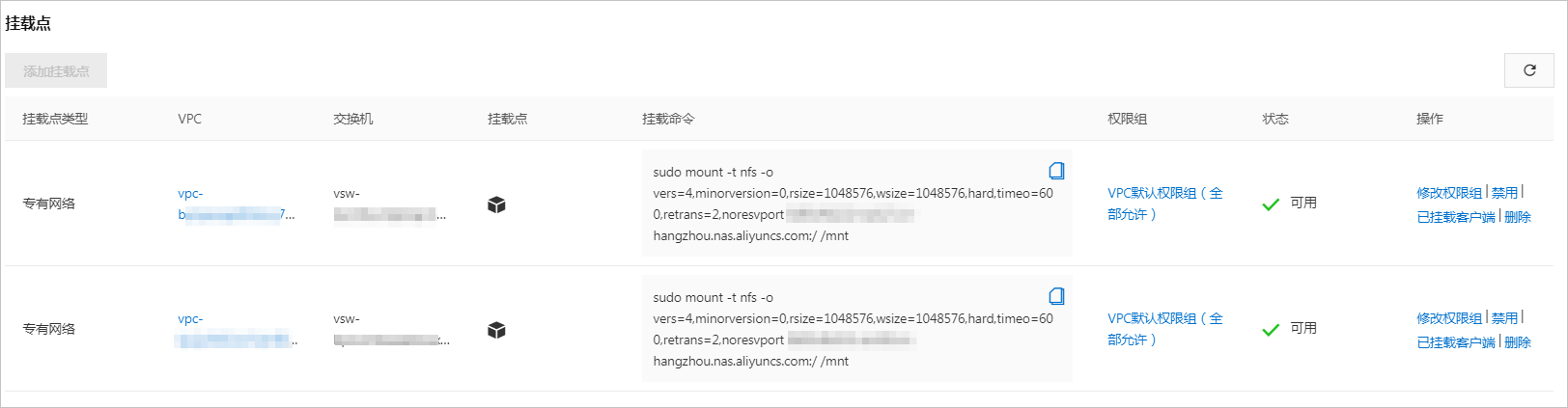
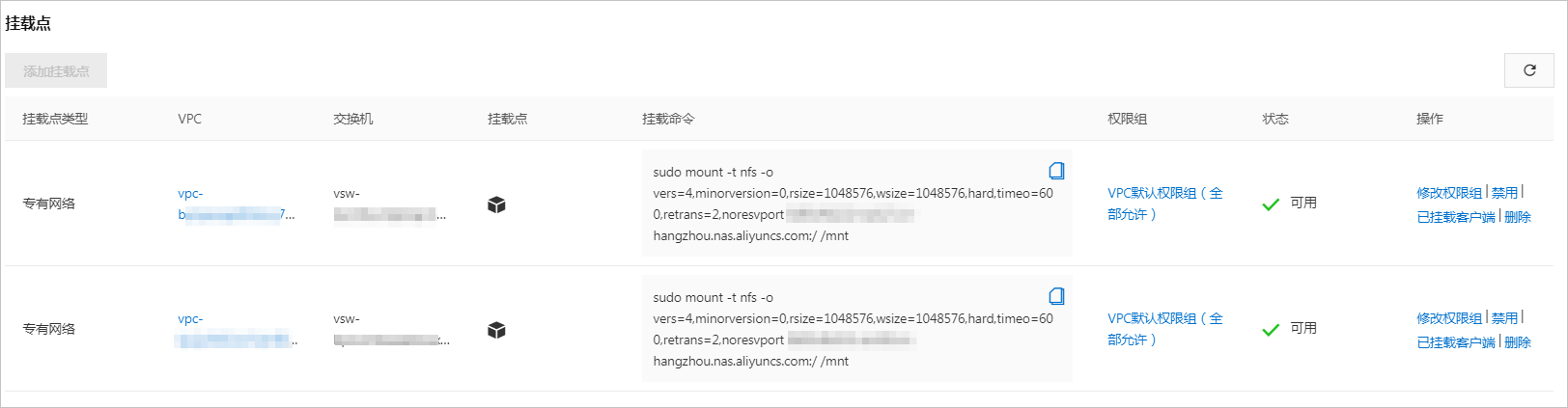
查看已挂载的客户端列表
单击已挂载客户端,查看已挂载该挂载点的客户端列表,列表中显示客户端的IP地址。
说明 客户端列表中显示近一分钟内正在使用NAS的客户端,部分已挂载而没有使用的客户端可能不在此列表中显示。
禁用和激活挂载点
您可以通过禁止和激活功能,控制客户端对挂载点的访问。
- 单击禁用,暂时阻止任何客户端对该挂载点的访问。
- 单击激活,重新允许客户端对挂载点的访问。
删除挂载点
单击删除,删除挂载点。
警告 删除挂载点后,无法恢复,请谨慎操作。
修改挂载点的权限组
单击修改权限组,可修改挂载点的权限组。关于权限组的详细信息,请参见管理权限组。
版权声明
本文仅代表作者观点,不代表本站立场。
本文系作者授权发表,未经许可,不得转载。

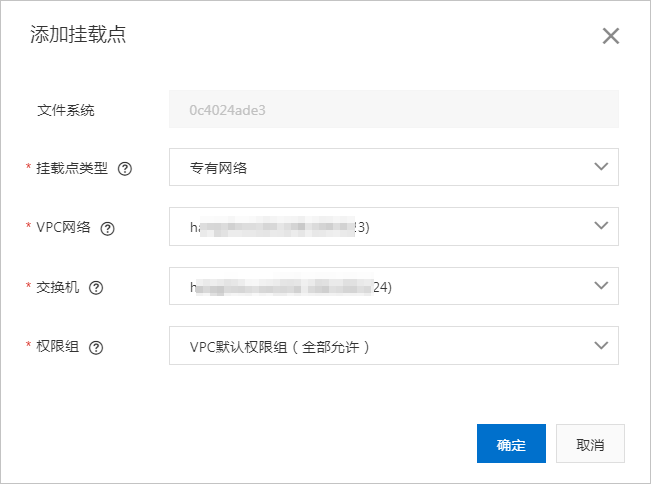
评论